- Rimuovere gli oggetti non necessari per evitare il disordine dovrebbe essere una routine e non un'abitudine isolata.
- Se lo strumento Pulitura disco decide di non collaborare, non rimandare la pulizia: fai riparare invece l'utilità con questi semplici passaggi.
- Scopri ulteriori approfondimenti sul nostro Guide alla pulizia del disco.
- Esplora il nostro Hub per la risoluzione dei problemi di Windows 10 anche per mantenere il tuo PC sempre nitido e privo di errori.

- Scarica lo strumento di riparazione PC Restoro che viene fornito con tecnologie brevettate (brevetto disponibile Qui).
- Clic Inizia scansione per trovare problemi di Windows che potrebbero causare problemi al PC.
- Clic Ripara tutto per risolvere i problemi che interessano la sicurezza e le prestazioni del tuo computer
- Restoro è stato scaricato da 0 lettori questo mese
Usando pulizia del disco su Windows 10 dovrebbe essere un lavoro mensile per te per libera più spazio sul disco rigido e mantieni il tuo sistema operativo pulito di inutili File che non userai.
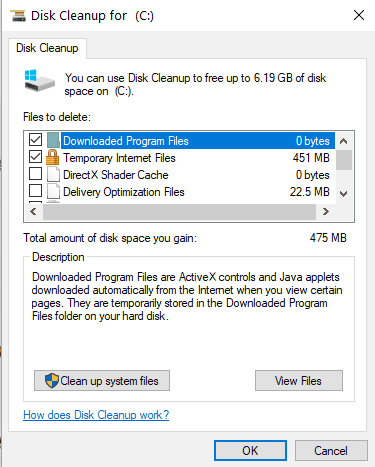
Tuttavia, ci sono alcuni problemi con la pulizia del disco su Windows 10, specialmente quando si blocca in determinati punti del processo di pulizia.
Molto probabilmente si bloccherà nella fase di aggiornamento in cui non può eliminare i file temporanei. Quindi, vedremo cosa possiamo fare per risolvere i problemi che stai riscontrando durante l'utilizzo del processo di pulizia del disco di Windows 10.
Cosa posso fare se la pulizia del disco non viene eseguita?
- Utilizzare un software alternativo per la pulizia del disco
- Esegui una scansione SFC
- Elimina file temporanei
- Esegui lo strumento di risoluzione dei problemi di Windows Update
1. Utilizzare un software alternativo per la pulizia del disco
La nostra prima soluzione è anche la più semplice: se la pulizia del disco non si apre, scegli un software alternativo per pulire e ottimizzare il tuo disco.

Questa è una suite completa di messa a punto e pulizia ultra potente di nuova generazione che viene fornita con 37 moduli di copertura tutto ciò di cui hai bisogno per mantenere il tuo PC in ottime condizioni da sicurezza, manutenzione, privacy, scansioni approfondite alla riparazione utensili.
Inutile dire che se hai cancellato accidentalmente dei file o se vuoi eliminare definitivamente gli altri, questo software di ottimizzazione del sistema è il tuo partner di fiducia.
Diamo un'occhiata rapidamente al suocaratteristiche chiave:
- Ottimizzazione del sistema, pulizia approfondita e diagnosi
- Rimuovi i dati spazzatura e i collegamenti non funzionanti, correggi le voci di registro e disabilita i servizi non necessari
- Strumento di deframmentazione pronto per l'unità SSD per unire lo spazio libero, automatizzare l'analisi dell'unità godendo dell'uso ininterrotto del PC
- Dashboard complete per fornire una panoramica completa del tuo sistema
- Progettato per Windows e impostato per evolversi con esso (include la risoluzione dei problemi introdotti tramite gli aggiornamenti di Windows)
- Funzioni di controllo della privacy e antispia

Ashampoo WinOptimizer
Pulisci, deframmenta, ripristina e ripara con un software di ottimizzazione del sistema unico nel suo genere.
Visita il sito web
2. Esegui una scansione SFC
- Tieni premuto il tasto logo Windows e il pulsante X sulla tastiera.
- Dal menu che si apre fare clic (clic sinistro) su Prompt dei comandi (amministratore)
- Nella finestra che è apparsa digita sfc /scannow

- Successivamente, dovrai seguire le istruzioni visualizzate sullo schermo per completare la scansione.
- Riavvia il computer al termine della scansione SFC.
- Prova a eseguire nuovamente la pulizia del disco per Windows 10.
3. Elimina file temporanei
L'eliminazione manuale dei file temporanei può aiutarti a risolvere il problema. Ecco i passaggi da seguire:
- Vai su Start e digita %temp% nel menu di ricerca > premi Invio
- Fare clic con il tasto destro sui file temporanei > selezionare Elimina
- Riavvia il computer ed esegui nuovamente Pulizia disco per verificare se questo ha risolto il problema.
4. Esegui lo strumento di risoluzione dei problemi di Windows Update
Ecco come eseguire lo strumento di risoluzione dei problemi di Windows Update su Windows 8.1:
- Tieni premuto il tasto Tasto con il logo di Windows e il Tasto W.
- Digitiamo Risoluzione dei problemi nella casella di ricerca che è apparsa.
- Premi Invio sulla tastiera.
- Fare clic (clic sinistro) su Mostra tutto situato sul lato sinistro della finestra che hai aperto.
- Trova nell'elenco che è apparso nella finestra Aggiornamento Windows e fare clic (clic sinistro) su di esso.
- Fare clic (clic sinistro) su Avanzate situato nella parte inferiore della finestra.
- Fare clic (clic sinistro) su Esegui come amministratore.
- Fare clic (clic sinistro) su Il prossimo situato nella parte inferiore della finestra.
- Segui le istruzioni visualizzate per completare il processo.
- Dopo aver eseguito questi passaggi Riavvia il computer e riprova il processo di pulizia del disco.
Ecco come eseguire lo strumento di risoluzione dei problemi di Windows Update su Windows 10
L'avvio dello strumento di risoluzione dei problemi di aggiornamento su Windows 10 è molto più semplice rispetto a Windows 8.1. Tutto quello che devi fare è andare su Impostazioni> Aggiornamento e sicurezza> Risoluzione dei problemi> seleziona ed esegui lo strumento di risoluzione dei problemi.

Questi sono i quattro modi in cui puoi correggere la pulizia del disco su Windows 10.
Per qualsiasi pensiero sull'argomento o possibili soluzioni alternative, che vorresti suggerire, non esitare a contattare la sezione commenti qui sotto.
 Hai ancora problemi?Risolvili con questo strumento:
Hai ancora problemi?Risolvili con questo strumento:
- Scarica questo strumento di riparazione del PC valutato Ottimo su TrustPilot.com (il download inizia da questa pagina).
- Clic Inizia scansione per trovare problemi di Windows che potrebbero causare problemi al PC.
- Clic Ripara tutto per risolvere i problemi con le tecnologie brevettate (Sconto esclusivo per i nostri lettori).
Restoro è stato scaricato da 0 lettori questo mese
Domande frequenti
Lo strumento Pulitura disco esegue la scansione del disco rigido alla ricerca di file che non sono più utili, quindi li rimuove per liberare spazio sull'HDD, massimizzare lo spazio di archiviazione e migliorare le prestazioni complessive.
Solo la pulizia del disco rimuove i file temporanei, cache e di registro non necessari. Se vuoi essere più cauto, puoi utilizzare uno strumento di ottimizzazione del PC con opzioni di recupero dati come Ashampoo WinOptimizer.
I file temporanei danneggiati possono causare il mancato funzionamento della pulizia del disco. Inoltre, potrebbe funzionare lentamente perché deve decomprimere molti file. Dai un'occhiata a questa guida completa per risolvere il problema in pochissimo tempo.


